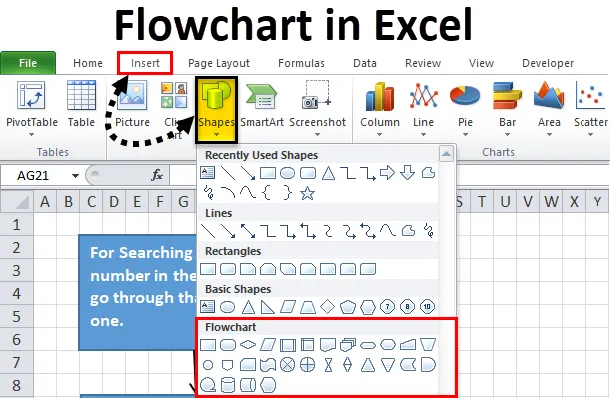
Organigrama Excel (cuprins)
- Organigramă în Excel
- Cum să creați un organigramă în Excel?
Organigramă în Excel
În timpul începerii oricărui proiect sau a unei misiuni, trebuie să proiectăm sau să creăm pașii procesului care trebuie urmați pentru finalizarea acelui proiect sau o misiune. Putem scrie întregul flux de lucru în trepte, dar prin cifre sau simboluri, procesul va fi foarte ușor de înțeles și va economisi timp.
Ce este un Flowchart?
O diagramă de flux este o diagramă care reprezintă colecția de pași ai oricărei sarcini sau procese.
Pentru crearea unui diagramă în excel, există diferite tipuri de forme utilizate pentru operațiuni sau acțiuni specifice. Prin aceste cifre, putem înțelege cu ușurință fluxul de lucru al procesului și este ușor de creat.
Cum să creați un organigramă în Excel?
Excel oferă formele sau simbolurile încorporate prin intermediul cărora vom face unele formate și ajustări manuale preliminare în timp ce creăm un diagramă în excel.
Puteți descărca acest șablon Flowchart Excel aici - Flowchart Excel TemplateAcesta include pașii de mai jos pentru creare.
Formatează o grilă
Deși acest pas este o opțiune, dacă urmați acest pas, atunci acesta ne va ajuta să creăm mai ușor dimensiunile formelor uniforme.
Prin acest pas, modificăm lățimea coloanei pentru toate coloanele să fie egale cu înălțimea implicită a rândului, ceea ce ne ajută să creăm toate formele mai uniforme.
Pentru acest lucru, urmați pașii de mai jos:
Pasul 1 - Selectați toate celulele din foaia de calcul făcând clic pe caseta din colțul din stânga sus
Pasul 2 - Faceți clic dreapta pe orice titlu de coloană și va deschide o listă derulantă de articole. Faceți clic pe Lățimea coloanei.
Pasul 3 - În mod implicit, afișarea acestuia este 8.43. Schimbați acest lucru în 2.14, care este egal cu 20 de pixeli. Faceți clic pe OK.
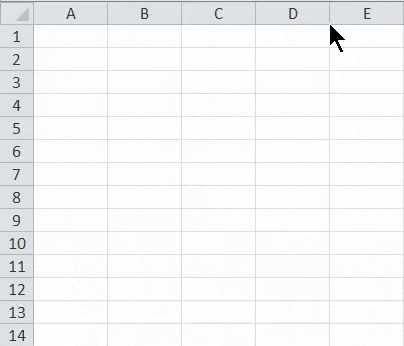
Activați Span
Acest proces ajută la redimensionarea formelor și ușor de plasat pe grilă. Pentru acest lucru, urmați pașii de mai jos:
Pasul 1 - Accesați fila Aspect pagină. Faceți clic pe opțiunea Aliniere în secțiunea Aranjare, așa cum se arată în imaginea de mai jos.
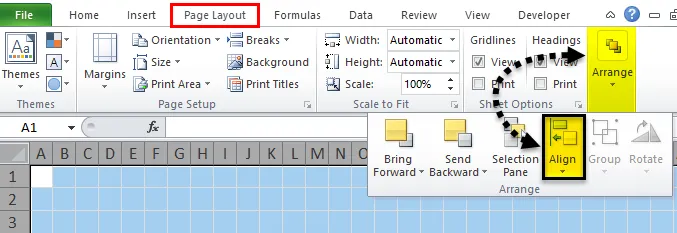
Pasul 2 - Va deschide o listă derulantă. Faceți clic pe opțiunea Snap to Grid din listă.
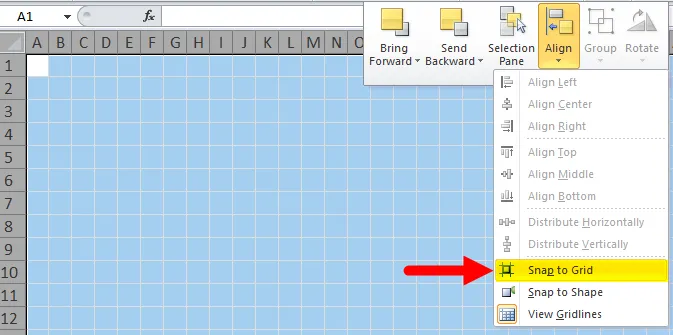
Setați setarea paginii
Este necesar să configurați aspectul paginii pentru un diagramă de flux, astfel încât să cunoașteți limitele dvs. înainte de a crea diagramă de flux în excel.
Faceți clic pe fila machetei paginii și setați opțiunile Margini, Orientare și Mărime sub Setare pagină pentru a modifica setările. Consultați imaginea de mai jos.
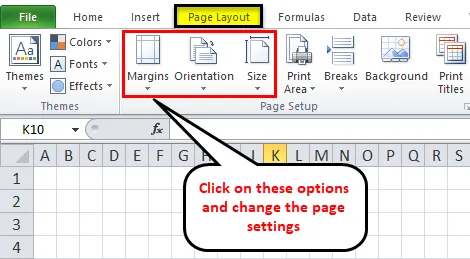
Adăugați forme într-o diagramă de flux în Excel
Urmați pașii de mai jos pentru a adăuga prima formă la organigrama dvs. Excel:
Pasul 1 - Accesați fila INSERT. Faceți clic pe opțiunea Forme din secțiunea Ilustrații. Acesta va deschide o listă derulantă a diferitelor secțiuni având un stil diferit de opțiuni. Consultați imaginea de mai jos.
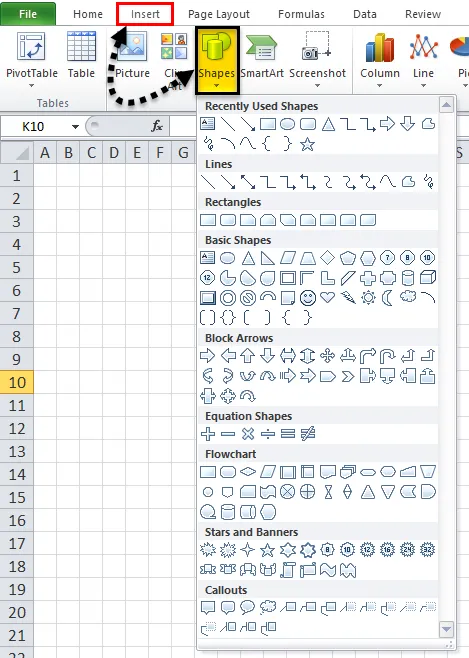
Pasul 2 - Faceți clic pe orice formă din secțiunea Flowchart și trageți-o pe foaia de lucru. Tragem dreptunghiul de pe foaia de lucru care se referă la stadiul procesului.
- Deoarece am activat opțiunea Snap to Grid, această formă blochează automat liniile de grilă atunci când o desenăm.
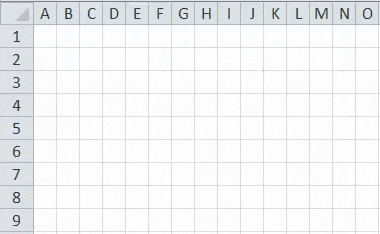
Adăugați mai multe forme de diagramă în excel
După desenarea primei forme pe foaia de lucru, se deschide o filă FORMAT suplimentară, așa cum se arată în imaginea de mai jos.
Puteți crea mai multe forme folosind un drop-down în secțiunea Inserare forme.
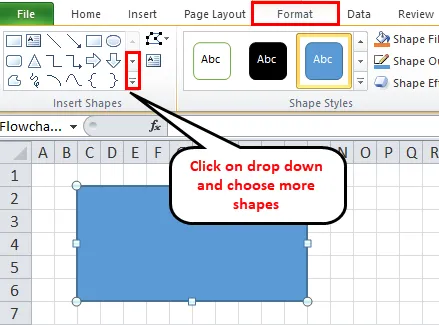
Puteți scrie textul în interiorul formei după ce faceți clic în zona formei.
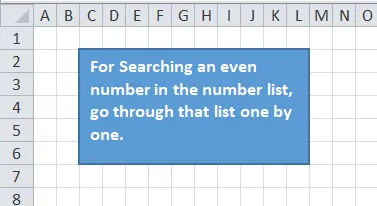
Adăugați linii de conector între forme
După ce ați creat mai multe forme pe foaia de lucru, trebuie să adăugați aceste forme cu o linie de conectare. Pentru acest lucru, urmați pașii de mai jos:
Pasul 1 - Accesați fila INSERT și faceți clic pe opțiunea Forme din secțiunea Ilustrații sau accesați fila Format nou și faceți clic pe meniul vertical Introduceți forme. Alegeți linia pe care doriți să o utilizați ca conector între forme. Consultați imaginea de mai jos.
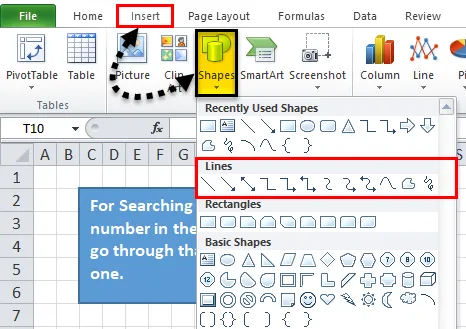
Pasul 2 - După ce faceți clic pe simbolul liniei, pe foaia de lucru va apărea o pictogramă plus. Acum faceți clic pe prima formă pe care doriți să o conectați și faceți clic pe punctul de conectare de unde doriți ca linia să înceapă și să trageți acea linie la următoarea formă și eliberați mouse-ul când conectorul se stabilește bine între forme.
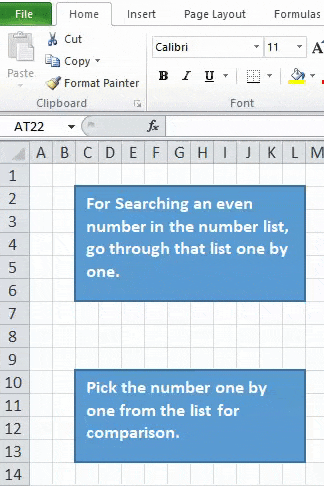
Pasul 3 - Puteți să formatați conectorul de linie și să adăugați text, așa cum se arată în imaginea de mai jos.
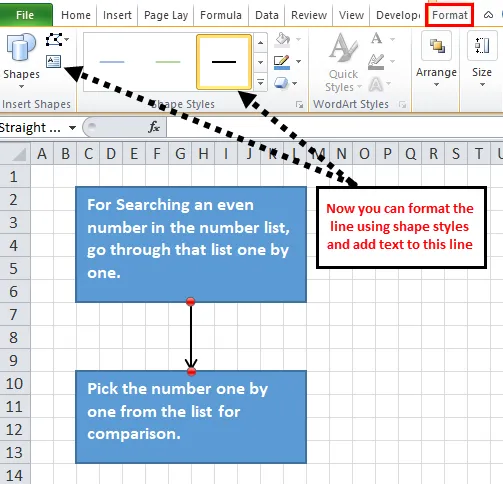
Pasul 4 - Acum adăugăm mai multe forme cu linii de conectare, așa cum se arată în imaginea de mai jos.
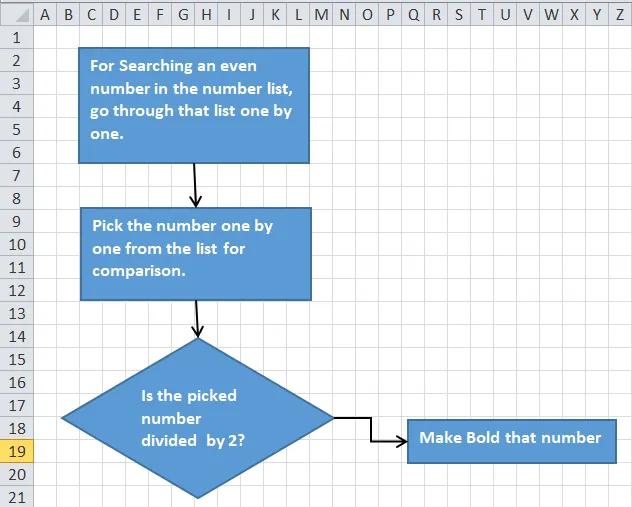
Pentru a face note în format de flux Excel
Puteți utiliza Callout pentru a face note și arată diferit. Pentru acest lucru, urmați pașii de mai jos:
- Accesați fila INSERT și faceți clic pe opțiunea Forme sau accesați noua filă FORMAT. Faceți clic pe orice formă din secțiunea Callout, așa cum se arată în imaginea de mai jos.
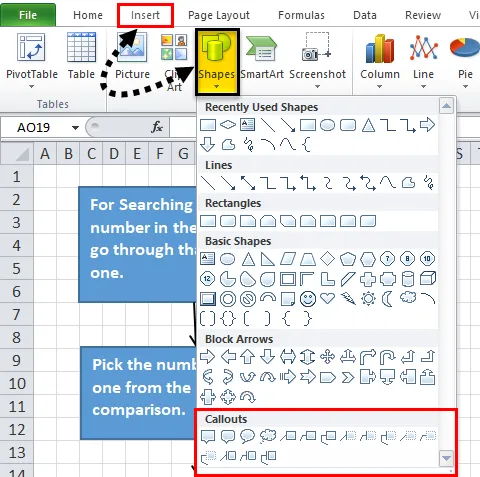
Trageți apelul pe foaia de lucru și așezați-l în poziția dorită. Adăugați text la el așa cum am făcut în ecranul de mai sus.
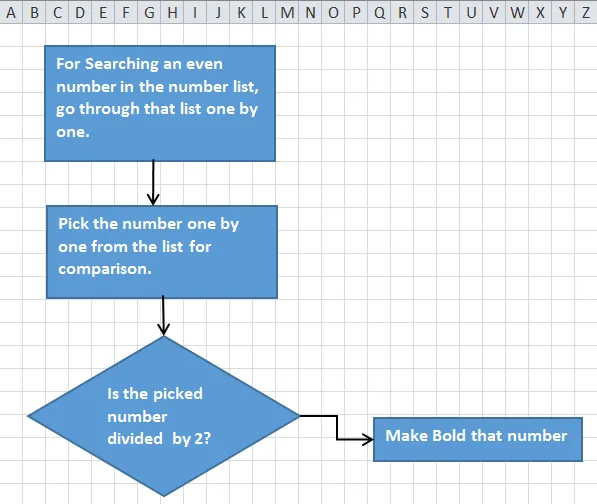
Formatarea organigramei în excel
Puteți să formatați formele, liniile de conectare, textul etc., al organigramei. Urmați pașii de mai jos pentru aceasta:
- Selectați toate formele împreună folosind tasta SHIFT și faceți clic pe fila FORMAT. Faceți clic pe săgeata derulantă în secțiunea Stiluri forme, așa cum se arată în imaginea de mai jos.
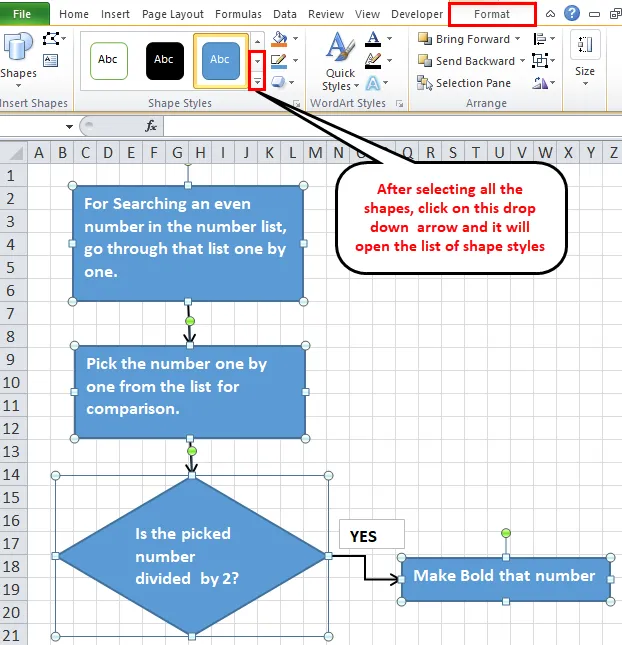
- Va deschide o listă cu diverse opțiuni. Alegeți oricare dintre ele conform cerințelor și va adăuga tema formei.
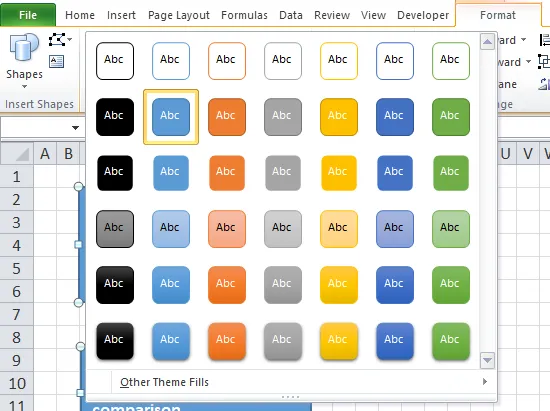
- În același mod în care puteți formata liniile și textele de conectare.
- Puteți alinia textul folosind Aliniere și formatarea textului folosind Font sub fila HOME.
Lucruri de reținut despre tabloul de fluxuri Excel
- În timp ce alegeți tema din fila Aspect pagină și modificați Margini, Orientare și Mărime, aceasta nu numai că va schimba fonturile și temele de culori, dar va modifica și înălțimea și lățimea coloanei, care pot schimba formele disponibile pe pagina respectivă.
- Puteți, de asemenea, să desenați un organigraf în excel folosind opțiunea Smart ART disponibilă în secțiunea Ilustrație din fila INSERT.
Articole recomandate
Acesta a fost un ghid pentru Flowchart în Excel. Aici vom discuta despre cum să creăm Flowchart în excel împreună cu exemple practice și șablon Excel descărcabil. De asemenea, puteți parcurge și alte articole sugerate -
- Pași pentru crearea unui grafic pivot în Excel
- Cum se creează o diagramă dinamică?
- Diagrama cu bule în Excel
- Creați diagramă cascadă în Excel